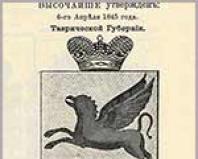Zašto je internet slab? Internet usporava: nekoliko korisnih savjeta za rješavanje problema
Danas gotovo da nema stana ili privatna kuća ne mogu bez kućni internet, pružajući neograničen pristup internetu sa svih povezanih uređaja. Nažalost, ne može se svaki korisnik pohvaliti brzim i stabilnim internetom. U nastavku ćemo razgovarati o nekoliko jednostavni savjeti, što će malo poboljšati kvalitet interneta.
Najvjerovatnije će se savjeti navedeni u članku mnogim korisnicima učiniti prilično banalnim. Ali ako nije moguće povećati kvalitetu interneta prelaskom na skuplju tarifu ili na drugog provajdera, onda takve preporuke mogu biti jedini izlaz iz situacije.

Korisnici koji se žale na niske brzine interneta često ne vode računa o broju mrežnih programa koji rade na različitim računarima (uređajima).
Na primjer, ako računari povezani na mrežu koriste torrent klijente koji trenutno "skidaju" datoteke, onda se ne treba čuditi što se ponekad čak ni web stranica ne može normalno učitati u pretraživaču. Ako je moguće, provjerite da li softver zbog niske brzine interneta, zatvorite sve mrežne programe na uređajima povezanim na vašu kućnu mrežu.
Za praćenje programa koji troše internet saobraćaj postoji veliki izbor programe, na primjer, NetLimiter. Ukoliko je potrebno, u ovom programu možete kreirati ograničenje količine saobraćaja koji programi troše, iako, po pravilu, kada su u pitanju programi sa povećanim apetitom za saobraćaj, oni imaju ugrađene alate za ograničavanje brzine.
Ako dođe do problema sa kočnicama prilikom surfanja internetom, na primjer, na računaru, ali na drugim uređajima sve radi sasvim ispravno, treba posumnjati na virusnu aktivnost koja u većini slučajeva utiče na mrežu.
Prvo provjerite ima li prijetnji na vašem računalu pomoću funkcije skeniranja vašeg antivirusa ili, na primjer, pomoću besplatnog uslužnog programa Dr.Web CureIt.
Dodatno, trebali biste provjeriti hosts datoteku - i ako se u njoj otkriju promjene, morat ćete je vratiti u prethodni oblik. Ovo je detaljnije opisano na službenoj Microsoft web stranici.

Opet, takav problem treba promatrati samo u odnosu na računalo na kojem je instaliran antivirus, a ne na sve uređaje povezane na mrežu u cjelini.
Svaki antivirus uključuje razni instrumenti, koji vam omogućavaju da provjerite i zaštitite različite aspekte operativni sistem. Konkretno, antivirus može izvršiti skeniranje mreže u cilju osiguranja sigurnosti tokom surfanja webom, ali kao što mnogi korisnici primjećuju, antivirusni programi mogu dovesti do usporavanja interneta.
Da biste provjerili je li vaš antivirus krivac u ovoj situaciji, pokušajte da ga onemogućite na neko vrijeme, a zatim provjerite funkcionalnost interneta. Ako se stvarno poboljšalo, trebali biste otvoriti antivirusna podešavanja, posebno ako vas zanimaju funkcije mrežnog skeniranja, i onemogućiti ove alate.

Mnogi korisnici, na primjer, koji su samostalno povezali svoj kućni internet, suočeni su s problemom niske brzine interneta, koji može nastati zbog oštećenja kabla.
Ako znate da internetski kabel ima lomove, uvijanja, pregibe ili druga oštećenja, svakako biste trebali pozvati tehničara od svog provajdera koji ga može testirati propusnost vaš kabl i, ako je potrebno, zamenite ga.

Često korisnici godinama koriste staru opremu, ali se u isto vrijeme i dalje čude što su vlasnici jedne od niskih brzina interneta u gradu.
Prvo provjerite svoju trenutnu tarifu i brzinu veze. Na primjer, ako u vašem slučaju koristite ADSL vezu, onda ne biste trebali računati na brzine veće od 11 Mbita.
Ako se brzina interneta poklapa (ili je blizu) onoj koju je provajder naveo u vašoj tarifi, onda biste trebali obratiti pažnju na najnovije tarife: provajder je često pruža po mnogo nižoj cijeni brzi internet i uključuje potrebnu opremu potpuno besplatno.
Ako se u vašem slučaju internet konekcija ostvaruje isključivo putem žice, onda to nije vaš slučaj.
U isto vrijeme, ako sumnjate da se nepozvani gosti povezuju na vašu bežičnu mrežu, posebno kada imate očiglednu lozinku za bežičnu mrežu ili je uopće nemate, trebali biste pokušati promijeniti svoju Wi-Fi lozinku. Ako ne znate kako ovaj zadatak se provodi za vaš ruter, pokušajte izvršiti upit za pretraživanje koji označava model vašeg rutera - vjerovatno upute za ispravna zamjena Wi-Fi lozinka je već dostupna na internetu.
Kada se suočite sa problemom u radu Interneta, ne biste trebali uzeti sve glavobolja na sebe - ovaj problem se odnosi i na vašeg provajdera. Ako vam je teško razumjeti što je uzrokovalo usporavanje i usporavanje brzine interneta, ne odgađajte pozivanje svog provajdera.
Mnogi neiskusni korisnici se suočavaju sa sljedećim problemom: mala brzina Internet, i ne znam šta da radim u ovoj situaciji. U ovom članku želim govoriti o razlozima i odgovoriti na pitanje: "Zašto internet usporava?"
Razlozi mogu biti različiti, od lošeg vremena (ako imate 3G modem) do problema u komunikaciji sa provajderom.
Prvo, morate biti sigurni da je brzina mala samo za vas, a ne za sve korisnike vašeg internet provajdera. Pitajte svoje prijatelje, porodicu ili bilo koga drugog. Glavna stvar je da imaju potpuno isti internet. Pitajte ih da li se žale na brzinu i da li se ona jako razlikuje od onoga što provajder tvrdi.
Ako je za sve ostale sve u redu, a internet se usporava samo za vas, onda morate potražiti problem na svom računaru. Takođe može doći do kvarova u liniji veze sa provajderom.
Rješavanje pitanja “zašto je internet spor”: korak 1
Prvo morate saznati pravu brzinu. Tačnije, koja je moguća brzina i koji dio toga možete koristiti. Potrebno je skenirati saobraćaj na vašem računaru. Na primjer, "NetWorx" ili nešto drugo. Postoji mnogo ovakvih uslužnih programa.
Nakon što ga instalirate, pokrenite ga. Zatim ćete morati da kliknete desnim tasterom miša na ikonu u traci i kliknete na „prikaži grafikon“. Videćete prozor sa grafikonom promena brzine. Imajte na umu da se ne prikazuje maksimalna brzina, i onaj koji je trenutno u upotrebi.
A sada treba da uradite sledeće. Ne radite ništa i gledajte na monitoru za promjene. Odnosno, nemojte koristiti pretraživač, bilo kakve programe za dopisivanje, Skype itd. Zatvorite sve programe koji koriste Internet.
Ako iznenada grafikon pokaže da ste na mreži i neki podaci se preuzimaju na vaš računar, onda je najvjerovatnije internet zbog toga vrlo spor. Ne radite ništa, a internet se već koristi. To jest, vi sami postotak ostaci manja brzina.
Rješavanje pitanja “zašto je internet spor”: korak 2
Potrebno je utvrditi šta tačno World Wide Web u ovom trenutku koristi. Općenito, ovo je prilično lako učiniti ako imate instaliran antivirus Nod 32. Ako nije, potražite neki uslužni program za ovo na internetu.
Ako Nod, kliknite desnim tasterom miša na ikonu u traci i kliknite na prikaži mrežne veze.
Vidjet ćete sve programe koji su povezani na Internet. Isključite ih. Zabrani im pristup. Najvjerovatnije se radi o nekakvim virusima ili "ažuriranja" nekih programa. Na primjer, Adobe.
Ako postoje virusi, onda morate skenirati svoj računar u potrazi za njima.
Da biste konfigurisali pristup Internetu za svaki program, morate malo prilagoditi svoj zaštitni zid. Otvorite prozor sa antivirusom i idite na postavke, gdje postavljamo interaktivni način filtriranja. Sada, ako neki program želi da se poveže na mrežu, antivirus će vas pitati da li može da se poveže ili ne. Pravila se mogu odrediti privremeno ili zauvijek. Ako ste ga zauvijek sačuvali, možete ga ponovo konfigurirati u bilo kojem trenutku.
Rješavanje pitanja “zašto je internet spor”: korak 3
Ako nemate takvih problema, a samo vi koristite pristup World Wide Webu, onda je problem nešto drugo.
Ako imate 3G modem, provjerite nivo antene. Možda jesi loša konekcija i zato je brzina veoma mala. Nema potrebe povezivati modem na poleđinu sistemske jedinice i postavljati ga blizu zida. Potrebno je osigurati da antena može slobodno primati signal. Ako to nije moguće, spojite uređaj putem produžnog kabela.
Ako nije 3G, pokušajte ažurirati drajvere na mrežna kartica. Ako to ne pomogne, provjerite sve kablove. Zbog prekida žice ili oksidacije, kvalitet prijenosa podataka može biti znatno niži nego što bi trebao biti.
Drugim riječima, trebate tražiti probleme u vezi između vas i provajdera ili sa PBX-om.
- Način oporavka
Klasična šema za omogućavanje internetskih usluga u stambenoj zgradi je sljedeća: TKD (višestruka pristupna tačka) - upredeni par- ruter u stanu klijenta na koji su klijentski uređaji povezani žicom i Wi-Fi.
Tipične pritužbe pretplatnika su da je brzina manja od tarife, a dolazi do redovnog „zamrzavanja“ pri radu na internetu, što se izražava dugim vremenom otvaranja stranica u pretraživaču, prekidima videa, gubitkom veze sa serverima za igre. , itd. Ovo ponašanje je neregularne prirode, a najčešće se javlja u satima najveće aktivnosti korisnika od otprilike 18:00 do 23:00 sata, ovisno o gradu.
Ima ih nekoliko jednostavnim koracima, što će nam omogućiti da utvrdimo mogući razlog sličnih problema i rješava 90% korisničkih situacija. Oni su niži.
Prvi logičan korak je provjeriti brzinu.
Da biste ispunili ovu tačku, trebali biste minimizirati broj tranzitnih uređaja preko kojih je internet povezan u stanu. U idealnom slučaju, trebalo bi da povežete operaterski kabl direktno na računar i konfigurišete vezu na njemu. Nakon toga provjerite svoju brzinu na resursima koji pružaju sličnu uslugu, na primjer speedtest.net. Ovo je poseban servis koji može slati podatke velika brzina– što se, nažalost, ne može reći za sve resurse na internetu.
Ako ste uspjeli postići brzinu približnu onoj navedenoj u tarifi, onda nema problema s opremom operatera i kablom do stana. Ako je brzina znatno niža, veza je stalno u prekidu, trebali biste kontaktirati tehničku podršku provajdera radi dijagnostike od strane operatera i, eventualno, popravka.
Imajte na umu da svi “kućni” ugovori uvijek imaju tekst u duhu “do 10 Mbit/s”, gdje je najvažniji dio “do”. Bez ovog izgovora mogući su samo korporativni ugovori, gdje je traka zagarantovana: za ovu garanciju plaćate oko 2-3 puta više. Ali, ipak, razlika je više od 5-7% sa brzinom tarife, što se ponavlja direktnom vezom na drugačije vrijeme dana - to je problem provajdera.
Drugi korak je dijagnosticiranje rutera
Pretpostavimo da normalnu brzinu postižete “direktno”. Sada moramo pogledati srednje uređaje. Postoje prilično stari modeli rutera koje korisnici još uvijek koriste. Ovi modeli imaju značajna ograničenja performansi koja im ne dozvoljavaju implementaciju tunelskih veza (L2TP/PPTP) pri brzinama iznad 20-30 Mbit/s. Primeri takvih rutera su DIR-300, ASUS WL-520 i drugi. Nažalost, jedini način da riješite problem brzine u ovoj situaciji je zamjenom rutera produktivnijim, ili korištenjem rješenja bez tunela, ako ga vaš telekom operater ima.
Inače, uskoro ćemo prijeći na IPoE umjesto na L2TP.
- Na DHCP-u, minimizirajte korisničku mrežu sa 255 hostova na minimalni broj +3-5 gostujućih uređaja koristeći mrežnu masku /27 - 32 hosta, /28 - 16 hostova, /29 - 8 hostova. Preporučujem odabir /28, jer Malo je vjerovatno da ćete imati više od 16 uređaja na svojoj kućnoj mreži.
- Odaberite adresu rutera ni na početku ni na kraju mreže, na primjer, za mrežu 192.168.0.0/28 (255.255.255.240), postavite adresu rutera na 192.168.0.8. Preporučena mreža 192.168.10.32/28 (255.255.255.240), adresa rutera 192.168.10.40. Zalijepite novu adresu rutera na ruter.
- Za kućne uređaje, mapirajte MAC+IP pakete u DHCP bazen tako da uređaji budu čvrsto povezani. Konfigurirajte ograničenje Wi-Fi pristupa na osnovu MAC adresa vaših uređaja (ali tada se gosti u vašem domu neće moći povezati ili ćete također morati registrirati MAC adrese njihovih bežičnih uređaja).
- Promijenite administratorsku lozinku za pristup ruteru; koristite najmanje 8 znakova kao lozinku, uzimajući u obzir promjenu velikih i malih slova, kao i brojeve i simbole. Trebali biste odmah zapisati administratorsku lozinku za prijavu negdje na sigurno; Nakon ovakvih operacija, uvijek dobijamo puno zahtjeva „kako resetirati lozinku“.
- Podesite Wi-Fi: sakrijte SSID, postavite WPA2 enkripciju, unesite lozinku od više od 8 znakova, osjetljiva na velika i mala slova i brojeve/slova.
Četvrti korak - odaberite kanal
Nakon što je ruter konfiguriran, morate obratiti pažnju na koji se Wi-Fi kanal koristi na kojem ruter i bežični klijenti rade. Mnogi telekom operateri pri povezivanju svojih klijenata odmah dodaju ruter. Tako skoro svaki stan povezan na internet ima bežičnu vezu Wi-Fi uređaj.
Sada ogromna većina Wi-Fi oprema radi na frekvenciji od 2,4 GHz; ukupno na ovoj frekvenciji postoji 14 kanala na kojima bežični uređaji mogu raditi. Pored frekvencije, značajni parametri su odnos signal-šum, jačina signala i propusni opseg. Ako svi uređaji rade na istom kanalu, tada će nastati sukobi između njih, koji će za korisnika izgledati kao obična „zamrzavanja“, tj. zamrzavanje prilikom otvaranja resursa u pretraživaču ili prekidi u emitovanju videa i zvuka.
Stoga morate odabrati kanal na kojem ima najmanje konkurenata sa nivoom jačine signala koji je blizu vašem. Druga opcija bi mogla biti “prelazak” bežičnih uređaja na opseg od 5 GHz, ali za to mora postojati tehnička izvodljivost na ruteru i na samim bežičnim uređajima.
Uslužni programi koji će pomoći u analizi popunjenosti kanala su Wi-Fi Explorer za Mac ili inSSIDer za PC.

Snimak ekrana programa WiFi Explorer pokazuje da su dvije mreže Asus293 i r-r-r...miau bliske jedna drugoj po jačini signala i može doći do sukoba, ali su na različitim kanalima, prva mreža je na kanalu 11, druga na kanalu 12, što rješava problem.
Sažetak
Ne morate previše brinuti o lokaciji rutera u stanu u odnosu na prozore ili utjecaju mikrovalne pećnice: vrlo rijetko to stvara probleme. Preporučljivo je ruter postaviti „u sredinu“ stana sa prioritetnim postavljanjem na najčešću tačku rada sa bežičnim uređajima, na primjer, u dnevnoj sobi ili kancelariji, a ne u kuhinji ili u ormaru u sobi. hodnik. Što se tiče sukoba uređaja, prema mom iskustvu, postojao je samo jedan slučaj kada je pretplatnik iskusio radio šum u opsegu od 2,4 GHz kada je zvučna traka Samsung HW-H450 bila povezana preko Bluetooth-a, koja je djelovala kao muzički centar. Ovo je tek otkriveno empirijski.
U normalnim slučajevima, nema potrebe za podešavanjem jačine signala. U višesobnim stanovima sa betonskih zidova Ponekad je važno proučiti radio emisiju sa uslužnim programima kao što su gore navedeni kako biste donijeli odluku o povećanju jačine signala.
Prema statistikama, oko 90% zahtjeva je riješeno tako jednostavnim metodama.